win10声音小怎么增强 把win10电脑声音调大一些的技巧
更新时间:2022-07-19 10:09:00作者:mei
如果win10电脑声音太小,播放视频或歌曲都听不见,给操作带来一定影响。遇到电脑声音小的问题,可以尝试重新调节一下,操作步骤也不复杂,快来看看下文教程步骤把win10电脑声音调大一些。
推荐:win10旗舰版镜像
1、鼠标右键声音,然后选择“播放设备”。
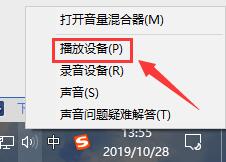
2、然后双击打开“扬声器”,或者鼠标右键扬声器选择属性也行。
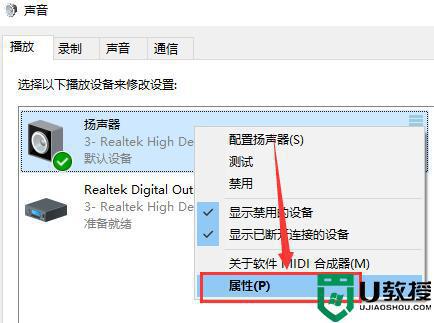
3、在上方选择“级别”选项卡,将第一项拉满,数值变成100就行了。
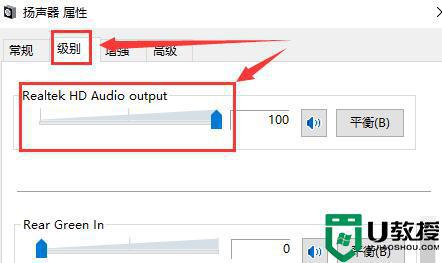
4、然后我们在“增强”选项中,可以勾选此项“响度均衡”。
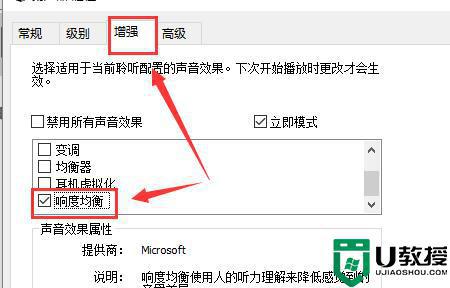
5、如果需要再大些,选择“均衡器”。点击下方的“···”就可以自己配置了,往上调,尽量同一高度就行了。
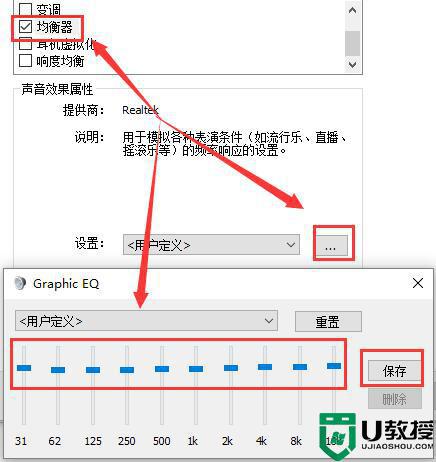
6、有时候电脑声音的响度跟声卡驱动也有关系,用户们也可以尝试更新或者重新安装其它版本的驱动。
觉得自己win10电脑的声音太小,可以通过上文步骤来解决,声音变大之后,看视频或听歌整体效果也变好了。
win10声音小怎么增强 把win10电脑声音调大一些的技巧相关教程
- Win10声音太小如何增大 让win10电脑声音变大声的技巧
- 电脑w10吃鸡声音怎么增强 w10系统吃鸡声音如何调大
- win10麦克风声音小怎么调大 调节win10麦克风声音大小的技巧
- win10声音增强在哪 win10打开声音增强设置音效的步骤
- 电脑耳机声音小怎么调大win10 win10电脑耳机声音小如何调
- win10电脑声音小如何调大 win10怎么调大电脑音量
- win10怎么调麦克风声音大小 win10麦克风声音大小在哪设置
- 笔记本麦克风声音如何增强win10 win10麦克风声音小怎么增强
- win10声音100都很小没有增强
- win10声音100都很小没有增强
- Win11如何替换dll文件 Win11替换dll文件的方法 系统之家
- Win10系统播放器无法正常运行怎么办 系统之家
- 李斌 蔚来手机进展顺利 一年内要换手机的用户可以等等 系统之家
- 数据显示特斯拉Cybertruck电动皮卡已预订超过160万辆 系统之家
- 小米智能生态新品预热 包括小米首款高性能桌面生产力产品 系统之家
- 微软建议索尼让第一方游戏首发加入 PS Plus 订阅库 从而与 XGP 竞争 系统之家
win10系统教程推荐
- 1 window10投屏步骤 windows10电脑如何投屏
- 2 Win10声音调节不了为什么 Win10无法调节声音的解决方案
- 3 怎样取消win10电脑开机密码 win10取消开机密码的方法步骤
- 4 win10关闭通知弹窗设置方法 win10怎么关闭弹窗通知
- 5 重装win10系统usb失灵怎么办 win10系统重装后usb失灵修复方法
- 6 win10免驱无线网卡无法识别怎么办 win10无法识别无线网卡免驱版处理方法
- 7 修复win10系统蓝屏提示system service exception错误方法
- 8 win10未分配磁盘合并设置方法 win10怎么把两个未分配磁盘合并
- 9 如何提高cf的fps值win10 win10 cf的fps低怎么办
- 10 win10锁屏不显示时间怎么办 win10锁屏没有显示时间处理方法

